英語教材を選択するときに気になる要素の一つが「電車の中などの隙間時間でも使えるのか」ではないでしょうか。

確かに。隙間時間重要だよね。



うん。特に通勤時間が長い人とかは気にすると思う。
実は、スピークにはハンズフリー機能と呼ばれる、画面操作を最小限にして学習を進められる機能が備わっています。
また、会話を聞くだけのリスニングモードも実装されており、実は隙間時間の学習に最適なのです。
そこで、本記事では、電車の中などの隙間時間に「スピーク」を使って勉強したい方に以下を紹介します。
- スピークは電車の中でも使えるのか?
- スピークのハンズフリー機能の概要と使い方
- スピークのリスニングモードの概要と使い方
- 僕が実際に移動中にスピークを使ってみた感想
ぜひ最後までご覧ください。
まず、スピークの特徴や評判を知りたい方は以下の記事もあわせてご覧ください。


スピークは電車の中でも使えるのか?
実は、AI英会話アプリ「スピーク」は、電車の中でも使いやすいのが特徴です。



もちろん、スピーキングは難しいですが、リスニング力アップのために使えます。
特に、音声を出せない環境でも学習を進められるリスニングモードと、スマホ操作を最小限にできるハンズフリー機能があるため、通勤中の「ながら英語学習」に最適です。
リスニングモードでは、声を出す必要がなくBluetoothイヤホンを使用すれば、画面を見ずに耳だけでレッスンを進めることも可能です。
現在スピークでは、1ヶ月180円で全機能を試せるキャンペーンが行われているため、興味がある方はぜひ使ってみてください!
\ 【1ヶ月間180円】全機能使えるキャンペーン中! /
スピークのハンズフリー機能
それでは、スピークの「ハンズフリー機能」をみていきましょう。
スピークのハンズフリー機能の概要
「ハンズフリー機能」では画面操作や発話を最小限にして学習を進められます。
画面が自動で進行し、自分が発話する番になった時のみ対応する形です。
Bluetoothイヤホンを使えば、ポケットにスマホを入れたまま音声だけでレッスンを進行できます。
ハンズフリーモードの設定方法
それでは、ハンズフリーモードの設定方法を見ていきましょう。
ハンズフリーモードの設定は簡単です。
例えば、スピーキングドリルでハンズフリーモードを設定する場合は以下の画像のように右上の「ハンズフリー」と書かれたアイコンをタップします。
「オン」に切り替われば設定完了です。
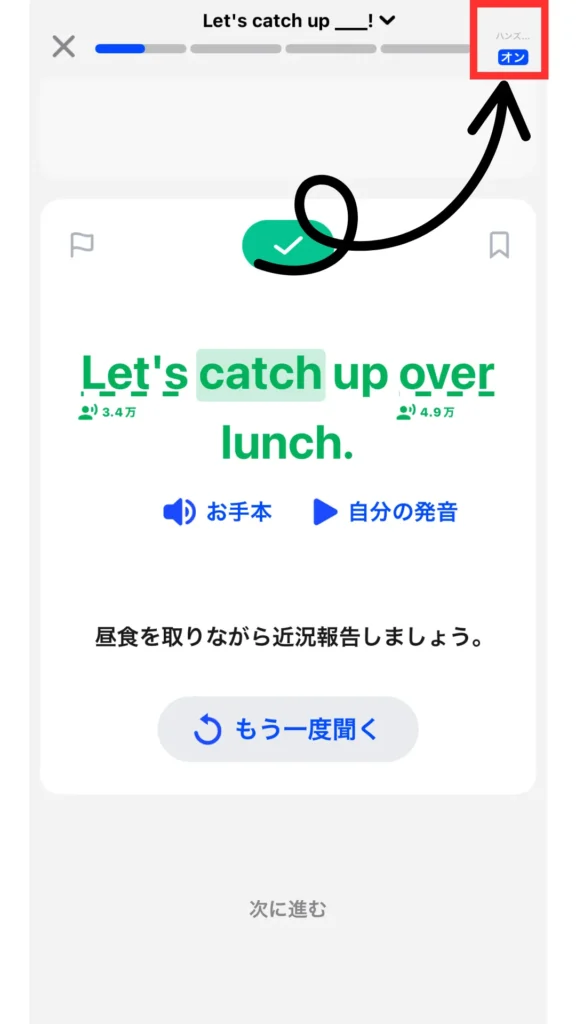
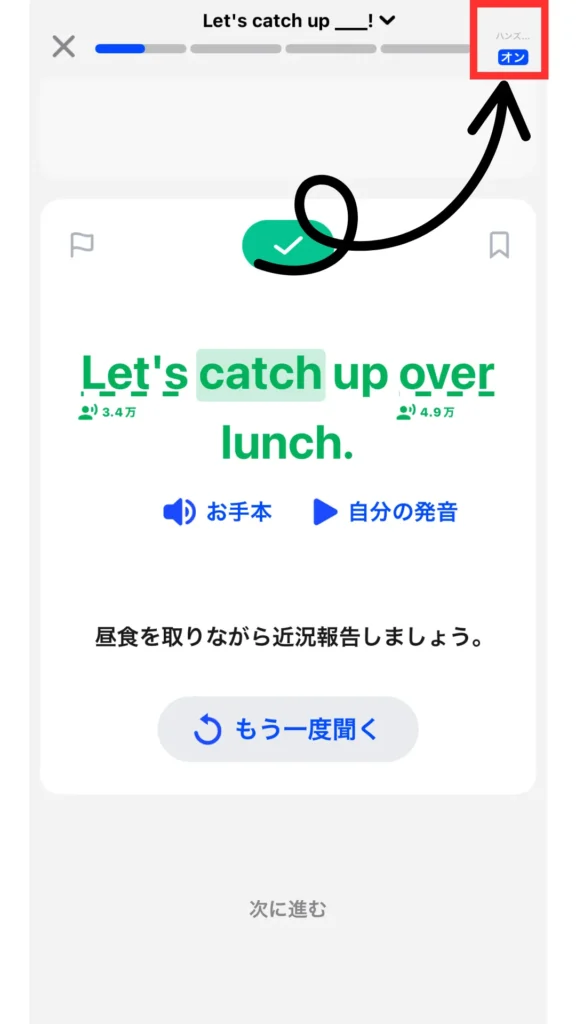
スピークのリスニングモード
次に、スピークのリスニングモードについてみていきましょう。
スピークのリスニングモードの概要
リスニングモードは、その名の通り、スピークの会話レッスンを「聞くだけ」で進められる学習モードです。
通常のスピーキングモードでは、ユーザーが英語で発話してAIと会話をしますが、リスニングモードではその発話をスキップし、AIのセリフだけを聞いて学習できます。



静かな場所で発話できない人や、通勤中・カフェなどで声が出せない人にとって便利な機能です。
スクリプト表示や自動再生と組み合わせることで、リスニング力を鍛えつつ会話の流れを自然に理解できます。
リスニングモードの設定方法
ここからは、リスニングモードの設定方法を見ていきましょう。
リスニングモードも設定は簡単で、ビデオレッスンを受けているときに右上の「今は話せない」をONにするだけです。
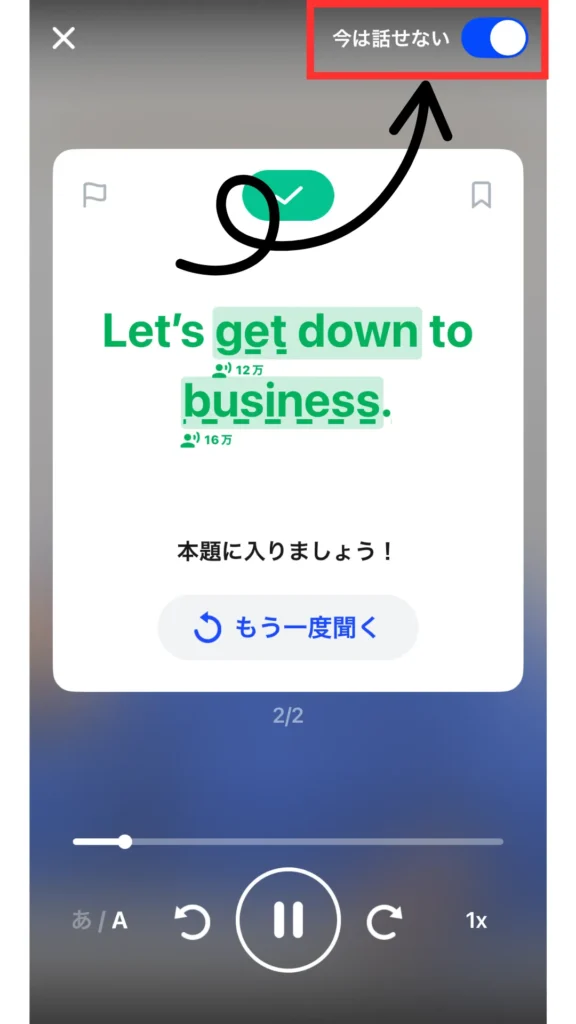
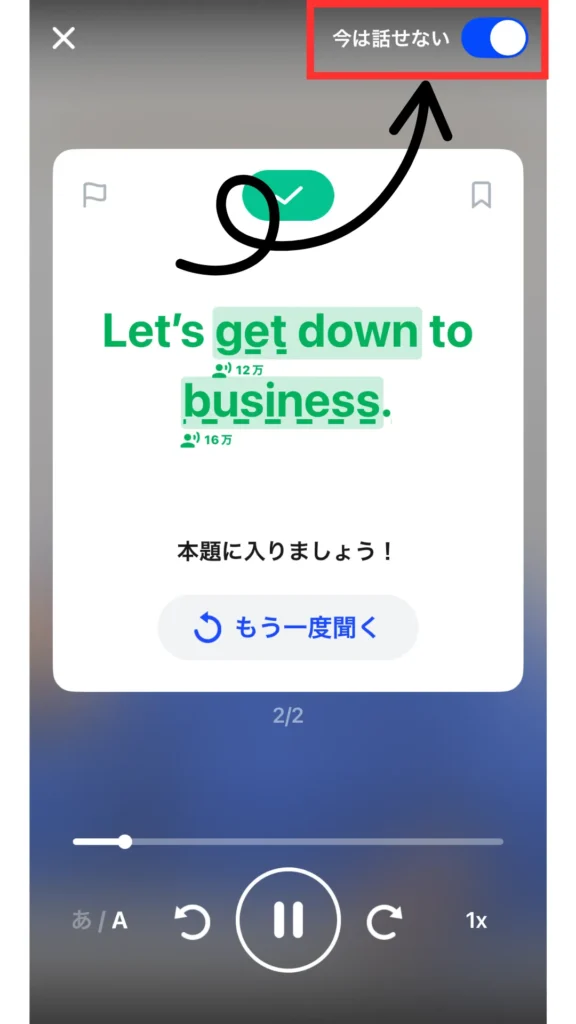
ハンズフリー機能やリスニングモードが活躍するシーン
ハンズフリー機能やリスニングモードはどんなシーンで活躍するのかを見ていきましょう。
こうした機能を活用できるシーンには以下のようなものがあります。
・電車の中
・家事をしながら
・散歩やジョギング中
・カフェや待ち時間
通勤や移動時間だけでなく、洗い物や掃除中でも、耳が空いていれば英語のインプットが可能です。
また、スマホを操作せずに学習できるので、運動中でも学習しやすいことでしょう。
カフェで友達を待っている時間など、ちょっとした隙間時間を活用しやすいので、まとまった時間が取れない方にもおすすめです。
電車での移動中にスピークを使ってみた感想
通勤電車でスピークを使ってみたら、スマホ操作不要でレッスンが進むので快適でした。
リスニングモードなら画面操作をしなくても音声が流れるので、スマホを見づらい環境でもストレスなく学習できます。



Bluetoothイヤホンを使えば、スマホをポケットに入れていても自動でレッスンが進むのでやりやすかったです。
ただし、画面を消すと音声が止まってしまうので、電池の減りには注意が必要だと思いました。
また、リスニングモードでレッスンが自動で進むとは言っても、4~5分で1つが終わるので、その度に少し操作は必要になりそうです。
電車内でビデオレッスンをリスニングモードで受講し、その後に家でスピーキングモードをすると良いと思いました。
現在スピークでは、1ヶ月180円で全機能を試せるキャンペーンが行われているため、興味がある方はぜひ使ってみてください!
\ 【1ヶ月間180円】全機能使えるキャンペーン中! /
それぞれの機能には非対応のレッスンがあるので注意
先述しましたが、スピークの全レッスンがハンズフリーやリスニングモードに完全対応しているわけではありません。
一部のレッスンでは、発話が前提になっている構成もあり、リスニングモードを選んでもスキップできないことがあります。
例えば、ビデオレッスンではリスニングモードの設定ができますが、スピーキングドリルではハンズフリーモードの設定となり、発話する必要があります。
事前にレッスン内容を確認し、「どこまでが自動で進むか」を把握しておくと安心です。
ちなみに、スピークで使える機能などは以下の記事にまとめているのであわせてご覧ください。


スピークのハンズフリー機能に関するQ&A
最後に、スピークのハンズフリー機能に関するQ&Aを見ていきましょう。
スクリプトは常に出せますか?
ほとんどのレッスンでスクリプト表示は可能です。
設定でONにしておくと常に表示されます。
スピークのハンズフリーモードの設定方法は?
スピーキングドリル・メイドフォーユーで設定できます。
レッスン内右上のボタンより設定を切り替えられます。
スピークとスピークバディの違いは何ですか?
スピークと似た名前のアプリにAI英会話のスピークバディがあるので、混乱してしまうこともあるでしょう。
それぞれ、スピークは発話量を増やしたい方、スピークバディはインプットとアウトプットのバランスをとりたい方におすすめです。
以下の記事でスピークとスピークバディを比較しているので興味がある方はご覧ください!


スピークはどんなレベルの人におすすめですか?
スピークは初心者から上級者まで幅広いレベルの方におすすめですが、フリートークの精度が高く、特に中級者以上の方は効果を実感しやすいでしょう。
詳細は以下の記事をご覧ください。


まとめ
本記事では、AI英会話アプリ「スピーク」のハンズフリー機能やリスニングモードについて紹介しました。
こうした機能を活用することで、電車移動や家事の最中など声を出せない状況でも英語学習を継続しやすい点が大きな魅力です。
音声とスクリプトを組み合わせた学習により、リスニング力はもちろん、語彙やフレーズも定着しやすくなることでしょう。



一部利用できないレッスンもあるため確認は必要ですが、スキマ時間に学習できるため非常に便利です。
現在スピークでは、1ヶ月180円で全機能を試せるキャンペーンが行われているため、興味がある方はぜひ使ってみてください!
\ 【1ヶ月間180円】全機能使えるキャンペーン中! /